iphoneやipadでnetflixの国を変更する方法
このWikiでは、iphone/ipadアプリのvpnマスターを使って、他の国のnetflixコンテンツを視聴する方法を教えます...
ステップス
- 1 App Storeを開く。青いアイコンの中に白い "a "が入っています。通常、ホーム画面に表示されます。この方法では、VPN MasterというVPN(仮想プライベートネットワーク)アプリケーションをインストールし、設定することができます。このアプリは、あなたのデバイスが、あなたの選んだ国からNetflix(および他のアプリ/ウェブサイト)に接続されているように見せかけるものです。
- 2 検索ボックスに「VPN Host」と入力すると、画面の上部に表示されます。
- 3Tap VPN hostの検索結果。正しいアプリケーションは、鍵付きの緑色のアイコンが表示されます。これにより、VPNアプリケーションのメインページが開きます。
- 4.キャッチ
- 5 「インストール」をクリックします。これで、iPhoneまたはiPadにアプリがダウンロードされます。アプリのインストールが完了したら、ホームボタンを押して、ホーム画面に戻ります。
- 6 VPNプロキシアプリケーションを開きます。これは、デバイスアイコンの下に表示されているVPNホスト名です。
- 7 「許可」をクリックする。これにより、アプリケーションはあなたのインターネットトラフィックをVPNを介して送信することができます。許可されると、VPN画面の「状態」スイッチがオン(緑色)になっているのが確認できます。続行するには、パスワードの入力または指紋の提示を求められる場合があります。
- 8 再度、VPNプロキシを開いてください。
- 9 最速のサーバーをクリックします。国名を見ることができます。その場合、Netflixに自分がいると思わせたいものをクリックしてください。
- 10.国を選ぶ。これは、ネットフリックスにあなたがいると思わせたい国であるべきです(すでに国を選んでいる場合でも)。
- 11 Netflixを開く。黒いアイコンの中に赤い「N」が入っているものです。通常、ホーム画面に表示されます。これで、選択した国のすべてのビデオコンテンツを見ることができるはずです。
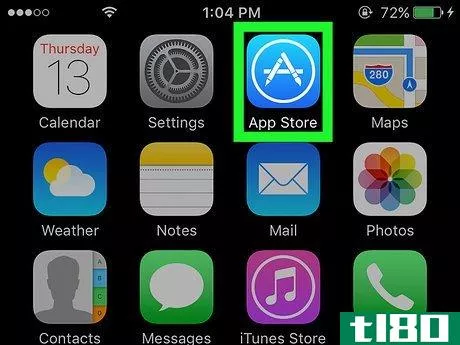
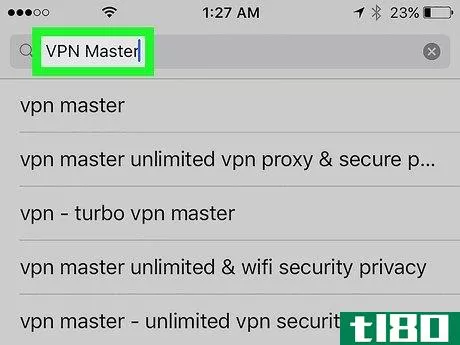
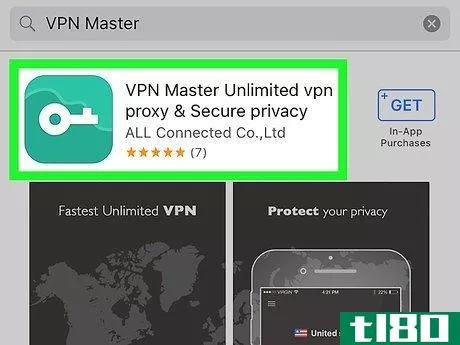
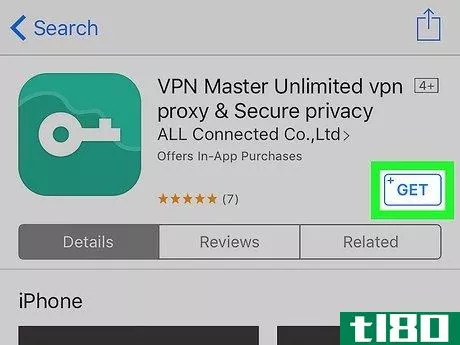
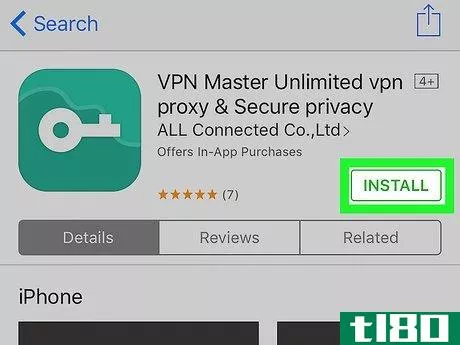
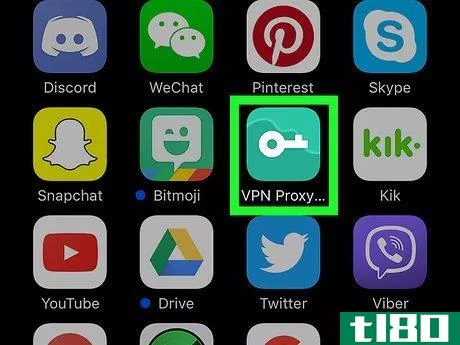
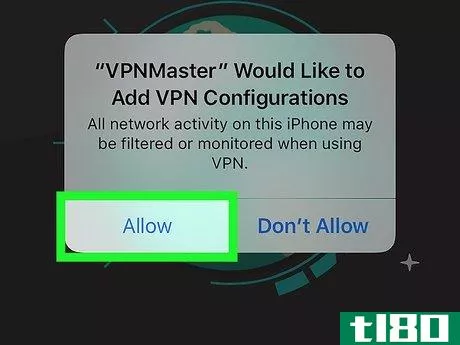
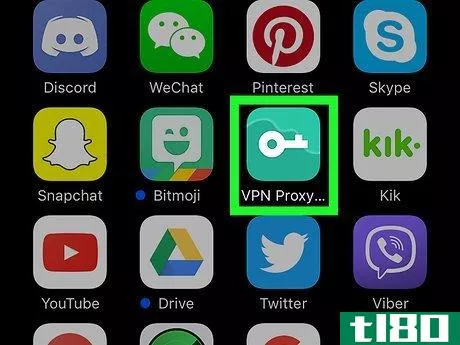
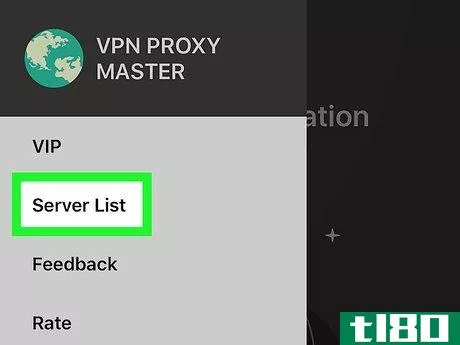
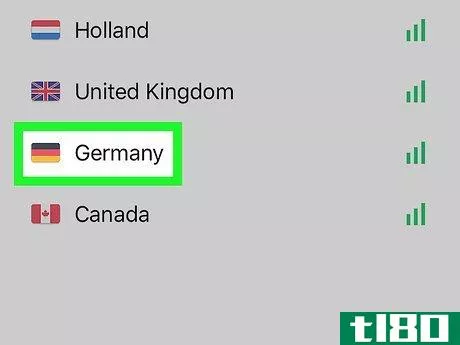
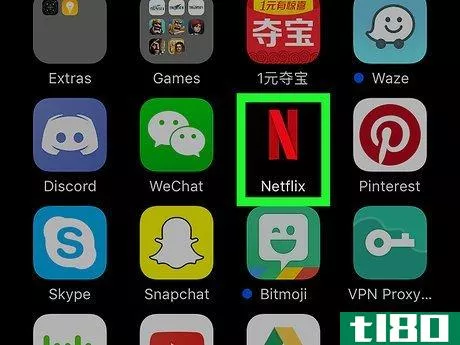
- 2022-03-13 18:55 に公開
- 閲覧 ( 19 )
- 分類:IT